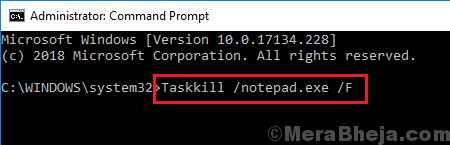Démarrage propre est une fonctionnalité améliorée du processus de démarrage normal. Pendant le processus de démarrage, généralement, tous les fichiers et programmes nécessaires à l'exécution du système d'exploitation, ainsi que la personnalisation de l'environnement sont effectués. Le démarrage propre diffère du démarrage normal en ce sens qu'il élimine toutes les fonctionnalités optionnelles et ne charge que celles qui sont actuellement absolument requises par le système d'exploitation. En outre, il peut y avoir certaines erreurs qui ne peuvent pas être facilement identifiées à Commencez, mais ils semblent assez fréquents. Le démarrage en mode minimal effectue certains tests de diagnostic qui peuvent aider à résoudre certaines erreurs susceptibles de se produire pendant le processus de démarrage normal. Le démarrage en mode minimal est adopté dans de nombreux systèmes pour une exécution plus rapide ainsi que pour nettoyer l'ensemble du système des erreurs supplémentaires.
leMode sans échec
peut être adopté dans le système en appuyant sur la touche F8 bouton de démarrage du système. Il minimise les pilotes nécessaires au système d'exploitation pour accélérer l'exécution, mais ne corrige aucune erreur. C'est la raison pour laquelle nous devons préférer le démarrage en mode minimal au processus en mode sans échec. La méthode pour le faire dans le système d'exploitation Windows 10 est un peu différente de la façon dont vous l'exécutez dans ses versions précédentes.Regarde aussi: -qu'est-ce qu'un démarrage rapide et comment l'activer dans Windows 10
Afin d'adopter le démarrage en mode minimal dans votre système, parcourez les étapes dans leur ordre indiqué ci-dessous. Ce processus nécessite de nombreuses actions à entreprendre. Après chacune de ces actions, vous devrez redémarrer votre système. De plus, il est toujours préférable de créer un point de restauration système avant de commencer, au cas où quelque chose se passerait mal. Cela ramène le système à l'état où vous vous étiez arrêté lorsque vous avez commencé à effectuer le démarrage en mode minimal. Passons maintenant à accomplir notre besoin.
ÉTAPES POUR EFFECTUER LE NETTOYAGE DU BOOT DANS LE SYSTÈME WINDOWS 10
ÉTAPE 1
Au départ, vous devrez taper msconfig dans la barre de recherche située en bas à gauche de votre bureau. Frappé Entrerune fois que vous avez terminé. Cela permet d'ouvrir toutes les configurations système des paramètres de base de Microsoft.
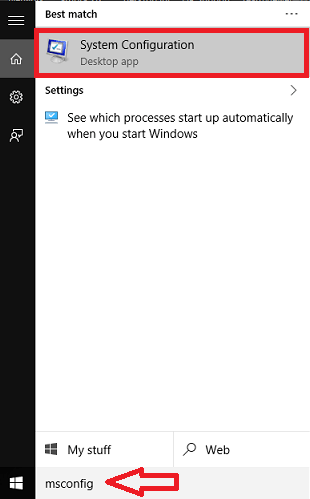
ÉTAPE 2
Dans la fenêtre qui s'ouvre, cliquez sur le bouton radio juste avant Startup selective sous l'onglet Sélection de démarrage. Assurez-vous également que seulement "Charger les services système” L'option est cochée au démarrage sélectif.
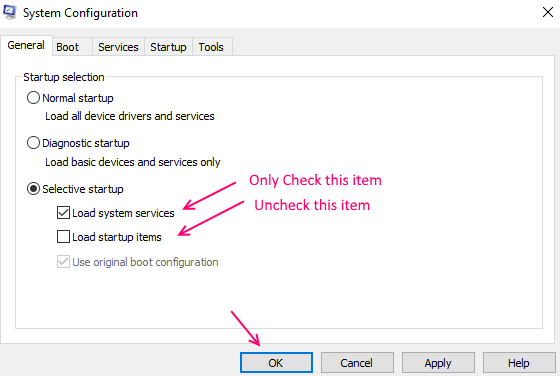
Frappez le d'accord bouton une fois que vous avez terminé.
ÉTAPE 3
Maintenant, dans le menu du haut, vous devrez choisir le Prestations de service languette. Cela inclut tous les services fournis par Microsoft sur votre système Windows.
ÉTAPE 4
Maintenant, cochez l'option qui dit Cacher tous les services Microsoft.. Choisissez maintenant l'option Désactiver tous les.

Frappez le Appliquer bouton puis D'ACCORD.
ÉTAPE 5
Redémarrez maintenant votre système qui s'ouvrira en mode de démarrage minimal. Toutes les erreurs seront désormais corrigées et le système se comportera normalement, avec une exécution plus rapide des programmes.
C'est ça. J'espère que vous avez trouvé cet article utile!.